تعد Logitech Options أكبر شركة منتجة لملحقات الكمبيوتر في العالم. وهي معروفة بلوحات المفاتيح والفئران ولوحات اللمس عالية الجودة، من بين منتجات أخرى. فلماذا تريد شراء منتجات مثل Logitech Options؟ قم بإلغاء تثبيت Logitech Options على نظام Mac?
أحدث إصدار من Logitech Options Mac هو 8.10.64. ربما واجه العديد من المستخدمين مشكلات مع هذا التطبيق مثل عدم عمله بشكل صحيح، أو عدم تعرف الماوس عليه، وما إلى ذلك، لذا فإن الحل الفعال لهذه المشكلة هو إعادة تثبيت Logitech Options أو إزالتها من Mac تمامًا. في هذا الدليل التفصيلي، سنغطي طرق إزالة مختلفة للتخلص من Logitech Options على نظام Mac بالكامل.
المحتويات: الجزء 1. كيفية إزالة خيارات Logitech على جهاز Mac يدويًا؟الجزء 2. كيف أقوم بإلغاء تثبيت Logitech Options على جهاز Mac بالكامل؟الجزء 3. كيف يمكنني التخلص من النافذة المنبثقة لخيارات Logitech؟الجزء 4. استنتاج
الجزء 1. كيفية إزالة خيارات Logitech على جهاز Mac يدويًا؟
تنشئ خيارات Logitech عددًا كبيرًا من ملفات التكوين وذاكرة التخزين المؤقت من أجل الوصول إليها وإدارتها من خلال أي معلمات خاصة بالتطبيق مرتبطة بأدواتك. كن على علم بأن مجرد نقل خيارات Logitech من المجلد نحو سلة المهملات لا يكفي لإزالة جميع آثار البرنامج ، حتى إذا كان لديك القدرة على البحث عن جميع آثار خيارات Logitech الخاصة بك ومن خلال الخوض في ملفات النظام الخاصة بـ macOS.
من أجل إلغاء تثبيت Logitech Options على نظام Mac بشكل كامل وشامل ، يرجى اتباع الإجراءات أدناه وقراءة الطريقتين المحتملتين اللتين يمكنك استخدامهما.
الطريقة الأولى: قم بإلغاء تثبيت خيارات لوجيتك مع سحبها إلى سلة المهملات
يمكن لأي شخص تنفيذ هذه الطريقة الأولى طالما اتبعت الخطوات التالية:
- خيارات لوجيتك، جنبًا إلى جنب مع جميع عناصر الخلفية بالإضافة إلى الوظائف الإضافية ، يجب إغلاقها من ملف مراقبة النشاط. قم بتشغيل Finder ، وانتقل إلى التطبيقات، ثم حدد خيارات لوجيتك. انقل خيارات Logitech من مجلد التطبيقات إلى ملف سلة المهملاتحيث يمكن حذفه.
- إطلاق مكتشف القائمة> انقر Go، ثم اختر الذهاب إلى مجلد، ثم اكتب
~/Library/Application/Support/Logitech Options/ - قد تجد بيانات النسخ الاحتياطي التي تم إنشاؤها بواسطة Logitech Options وكذلك برامج التشغيل وملفات الخادم لخيارات Logitech ، بما في ذلك تكوينات الجلب المسبق ، في الدلائل الفرعية التالية:
/Caches/, /Preferences/, /Application Support/, /Frameworks/, /Logs/, /Saved/, /WebKit/, /Application State/, /Containers/.
- لإلغاء تثبيت Logitech Options تمامًا على نظام Mac ، انقل جميع الملفات ذات الصلة إلى ملف مجلد المهملات، ثم اختر فارغة المهملات من قائمة الباحث. بعد ذلك ، أعد تشغيل جهاز الكمبيوتر الخاص بك.
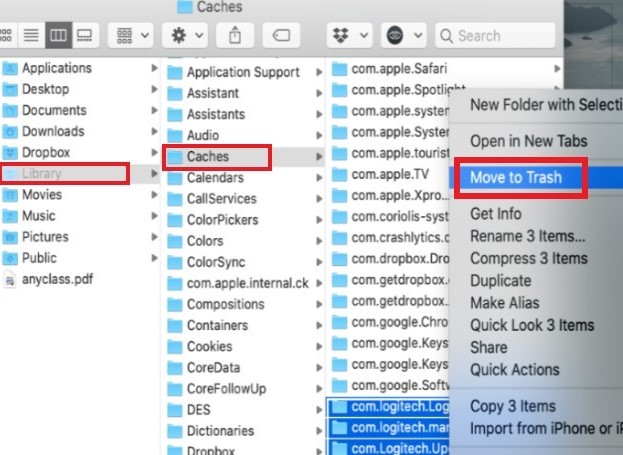
الطريقة الثانية: قم بإزالة تطبيق Logi من خلال برنامج إلغاء التثبيت الخاص به
- إطلاق "مكتشف."
- تحديد "التطبيقات"في الشريط الجانبي على يسارك ، ثم اختر"المرافق"من القائمة المنسدلة التي تظهر.
- ابدأ ال "برنامج Logi Options Uninstaller" برنامج.
- لإزالة البرنامج ، يمكنك تحديد "يتخلصl" اختيار.
- للمتابعة ، يرجى إدخال كلمة المرور.
- سيظهر مربع إعلام بمجرد إزالة خيارات Logitech بنجاح من نظامك.
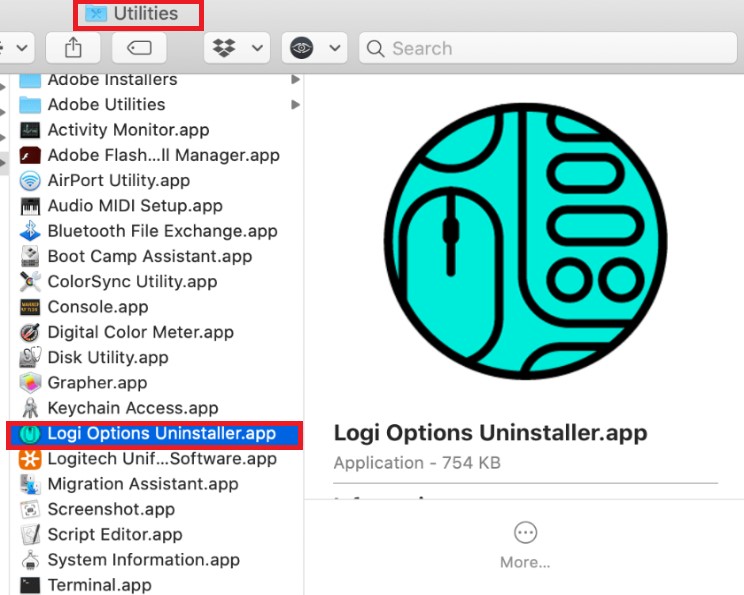
الجزء 2. كيف أقوم بإلغاء تثبيت Logitech Options على جهاز Mac بالكامل؟
يحتوي برنامج Logitech Options على مجموعة متنوعة من الوظائف لإدارة الأجهزة المتصلة والتحكم فيها. وبسبب كل هذه الإمكانات الإضافية، من الصعب جدًا إزالة برنامج Logitech Options Mac بطريقة نظيفة. وذلك لأنه من الضروري البحث في نظام macOS بالكامل عن الملفات المرتبطة ببرنامج Logitech Options.
اي ماي ماك باور ماي ماك هو برنامج Mac App Cleaner بالإضافة إلى برنامج Uninstaller قادر على إلغاء تثبيت برنامج Logitech Options من Mac بالكامل.
يمكن للمستخدمين اتباع الخطوات البسيطة أدناه للاستمتاع بالتشغيل السهل لإلغاء تثبيت Logitech Options على جهاز Mac بمساعدة PowerMyMac.
- افتح أداة التنظيف هذه ، وانتقل إلى الصفحة الرئيسية للتطبيق واختر إلغاء تثبيت التطبيق من القائمة التي تظهر لبدء إجراء الإزالة.
- لإجراء فحص كامل لجميع التطبيقات المثبتة حاليًا على جهاز الكمبيوتر الخاص بك ، استخدم ملف SCAN الخيار.
- يمكنك اختيار خيارات لوجيتك أو أحد الخيارات الأخرى إذا كنت ترغب في ذلك. إذا قمت بكتابة اسم البرنامج في "بحث"، سيتم العثور عليه.
- إذا كنت ترغب في حذف جميع ملفاتك ، بما في ذلك تلك المرتبطة بخيارات Logitech ، فاختر "كلين".
- عند الانتهاء ، إشعار بالكلمات "تم التنظيف"على الشاشة. سيحدث هذا بعد أن تقوم بإلغاء تثبيت Logitech Options على نظام Mac بنجاح.

بناءً على التعليمات ، يمكنك محاولة إلغاء تثبيت التطبيقات الأخرى بشكل عشوائي. على سبيل المثال ، يمكنك إزالة Steam من جهاز Mac الخاص بك باستخدام برنامج إلغاء التثبيت هذا.
الجزء 3. كيف يمكنني التخلص من النافذة المنبثقة لخيارات Logitech؟
قد تكون النافذة المنبثقة "خيارات Logitech" مزعجة، خاصةً إذا استمرت في الظهور بشكل غير متوقع. إليك عدة طرق لإيقافها أو التخلص منها على جهاز Mac الخاص بك:
- تحديث خيارات Logitech
- تعطيل التنبيهات
- منع تشغيل خيارات Logitech عند بدء التشغيل
- تعديل إعدادات خيارات Logitech
- إعادة تثبيت خيارات Logitech
إذا استمرت المشكلة، فقد يكون ذلك بسبب خلل معين أو عدم توافق. تواصل مع دعم Logitech للحصول على المساعدة أو للإبلاغ عن المشكلة.
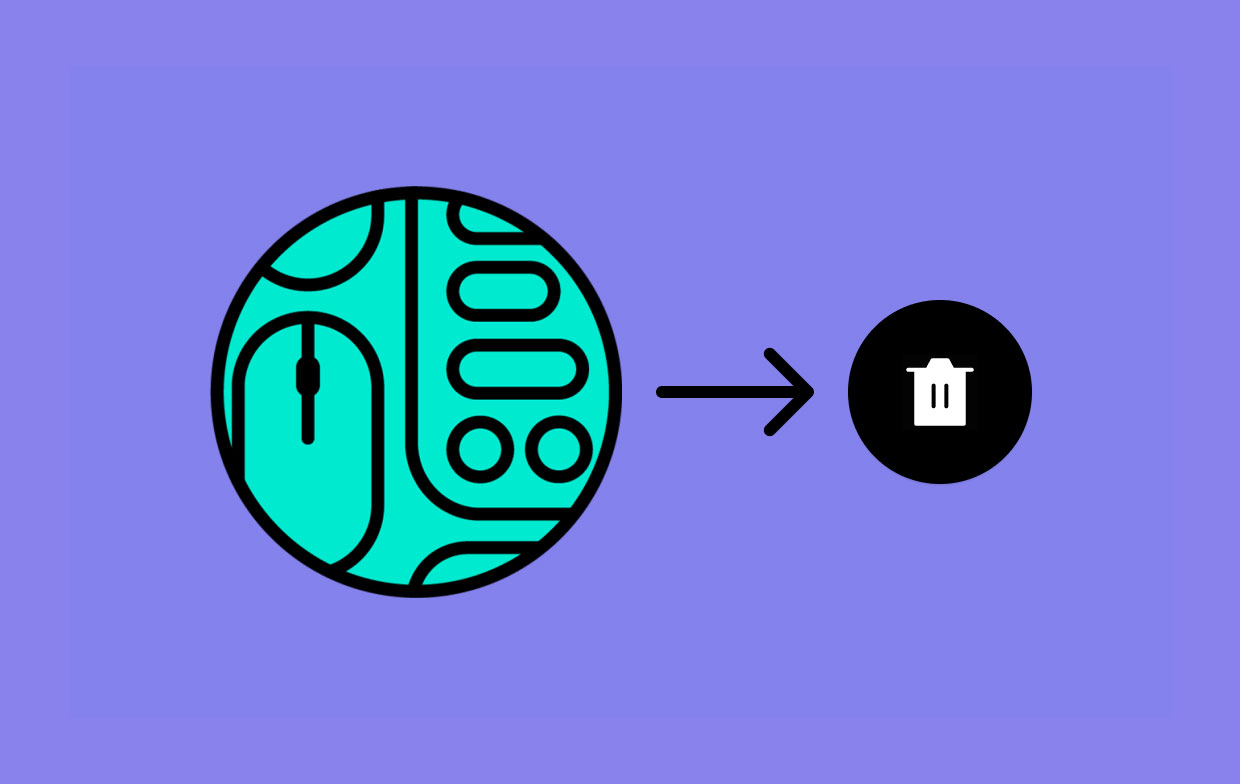
الجزء 4. استنتاج
إنّ المشاكل التي يواجهها معظم المستخدمين يمكن أن يؤدي ذلك إلى إزالة خيارات Logitech على جهاز Mac بدلاً من ذلك. باستخدام الإرشادات المقدمة أعلاه، يمكنك الآن قم بإلغاء تثبيت Logitech Options على نظام Mac يمكنك استخدام إحدى الطريقتين لإلغاء تثبيت التطبيق: يدويًا أو تلقائيًا. ثم لا تتردد في اختيار المنظف الرائع PowerMyMac.



